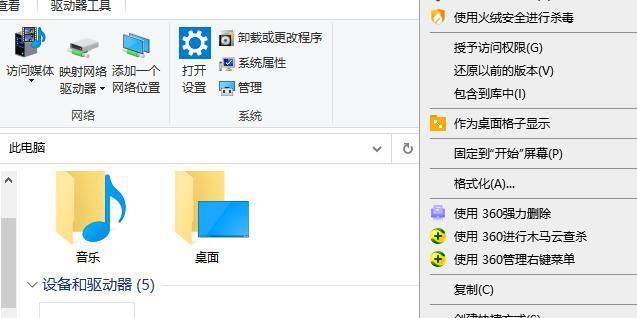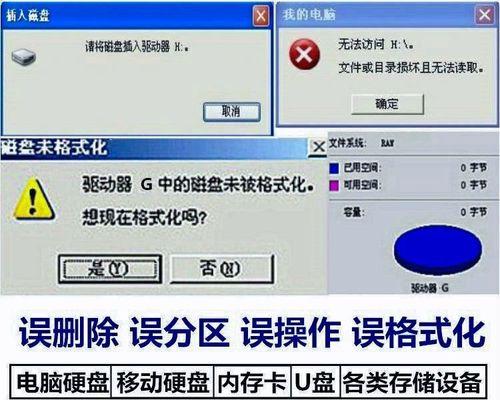在使用U盘的过程中,有时我们可能会遇到U盘提示需要格式化的情况。这种情况的出现常常让人烦恼,因为格式化会导致数据丢失。为了帮助大家解决这一问题,本文将介绍一些实用的技巧,让您能够快速解决U盘格式化的提示。
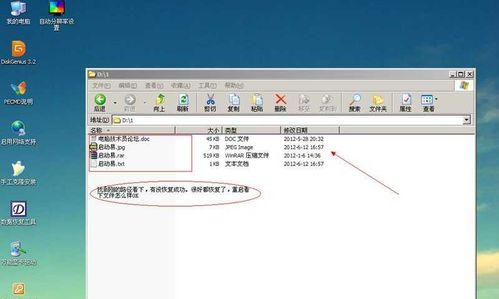
一、检查U盘连接状态
确保U盘连接稳定是解决格式化问题的第一步。检查U盘的连接是否牢固,如果使用延长线,请检查延长线是否正常工作,以确保U盘能够正常被电脑识别。
二、使用其他电脑尝试
有时候,U盘提示格式化的问题可能是由于电脑系统或者USB接口的问题引起的。您可以尝试将U盘连接到其他电脑上,看看是否仍然提示格式化。如果在其他电脑上可以正常使用,那么问题可能出在您原先使用的电脑上。
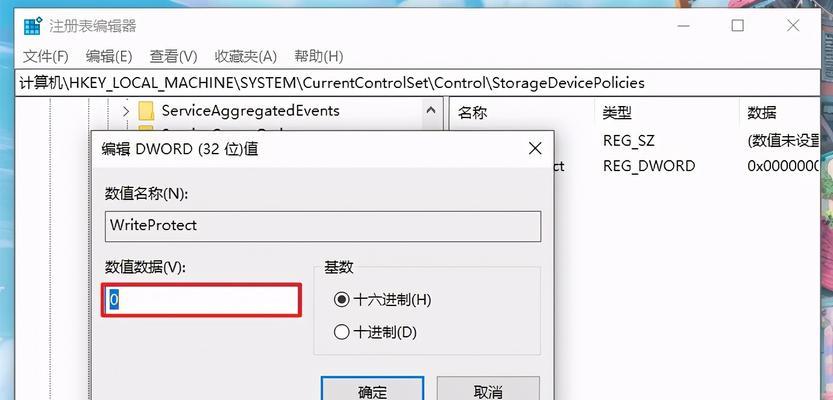
三、更新USB驱动程序
过时的或者不兼容的USB驱动程序也可能导致U盘提示格式化。您可以尝试通过更新USB驱动程序来解决问题。打开设备管理器,找到通用串行总线控制器下的USB控制器,右键点击选择更新驱动程序。
四、使用数据恢复软件
如果U盘提示格式化后,您担心数据会丢失,可以尝试使用一些数据恢复软件来帮助您找回丢失的数据。这些软件能够扫描并恢复被删除或者丢失的文件,帮助您保留重要的数据。
五、检查病毒感染
有时候,U盘提示格式化可能是由于病毒感染引起的。运行杀毒软件对U盘进行全盘扫描,清除潜在的病毒和恶意软件,然后再次尝试使用U盘。
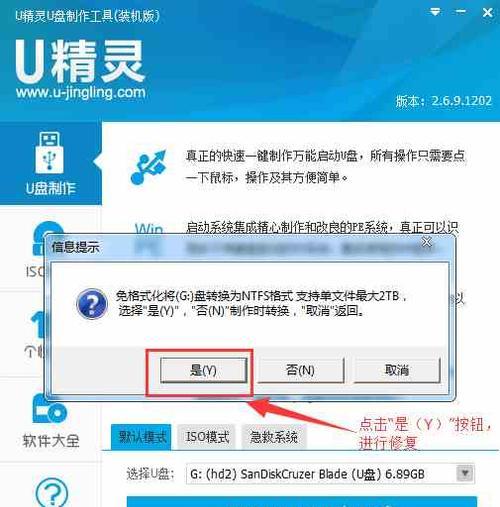
六、尝试使用命令提示符修复
在命令提示符中,您可以使用chkdsk命令来修复U盘中的错误。打开命令提示符,输入chkdskX:/f(其中X是您U盘的盘符),然后按下回车键,等待命令执行完毕。
七、备份并重建分区表
如果U盘的分区表损坏或者错误,可能会导致提示格式化。您可以使用一些分区工具来备份并重建分区表,修复这一问题。
八、尝试低级格式化
如果以上方法都无效,您可以尝试进行低级格式化,这将彻底擦除U盘中的数据,并恢复到出厂设置。请注意,在进行低级格式化前一定要备份好重要的数据。
九、检查U盘硬件问题
有时候,U盘提示格式化的问题可能是由于硬件问题引起的。检查U盘是否受到物理损坏,如接口松动、芯片烧毁等。如果是硬件问题,可能需要更换U盘。
十、联系专业数据恢复服务机构
如果您无法通过以上方法解决U盘格式化问题,并且数据对您来说非常重要,可以联系专业的数据恢复服务机构,寻求他们的帮助。
十一、使用备用文件管理软件
有时候,U盘提示格式化可能是由于文件系统错误引起的。您可以尝试使用备用的文件管理软件,如TotalCommander等,来访问和操作U盘中的文件。
十二、解决文件系统错误
在资源管理器中右键点击U盘,选择“属性”-“工具”-“错误检查”,然后勾选“自动修复文件系统错误”,点击“开始”。系统将自动检测并修复U盘中的文件系统错误。
十三、重新安装操作系统
如果您的电脑出现了严重的系统问题,导致U盘提示格式化,您可以尝试重新安装操作系统。重新安装操作系统可能会解决一些无法通过其他方法修复的问题。
十四、格式化U盘
如果以上方法都无效,您可以选择最后的一招——格式化U盘。请确保您已经备份好重要的数据,并慎重考虑格式化操作会导致数据丢失的风险。
当U盘提示格式化时,不要慌张。通过检查连接状态、使用其他电脑尝试、更新USB驱动程序、使用数据恢复软件等实用技巧,您很可能能够快速解决这个问题。同时,切记在操作之前备份重要的数据,以防止数据丢失。如果以上方法都无效,建议联系专业数据恢复服务机构来寻求帮助。